苹果手机怎么下载录音视频 iPhone录音文件导出到微信
苹果手机的录音视频功能非常便捷实用,用户可以轻松记录重要的会议内容、个人备忘和生活趣事,很多用户可能不清楚如何将iPhone上录制的文件导出到微信,为了方便大家更好地利用手机录音功能,下面我们就来详细介绍一下苹果手机怎么下载录音视频并将录音文件导出到微信的方法。
iPhone录音文件导出到微信
方法如下:
1.在简洁录音机中点击右上角的编辑按钮
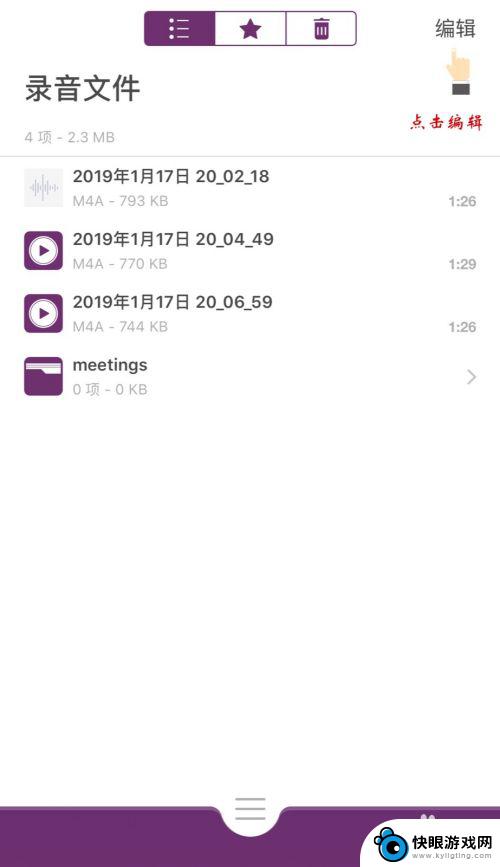
2.选择需要备份和分享的文件,点击“共享”按钮
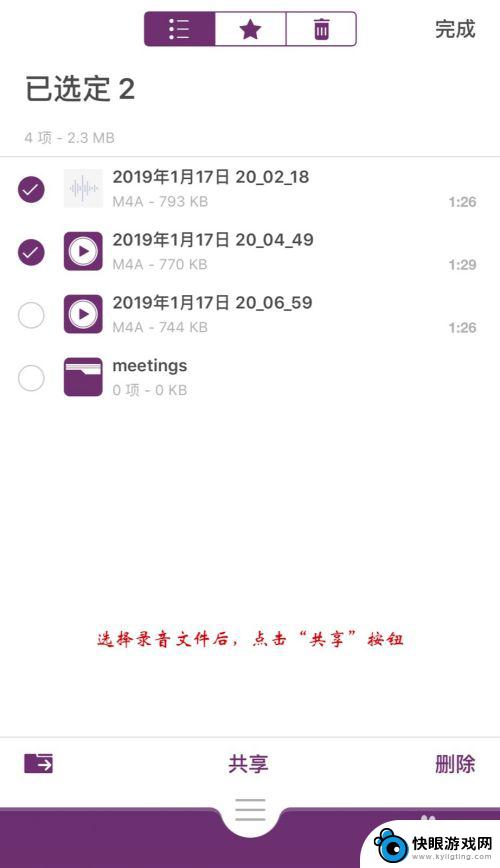
3.第一种导出方式:隔空投送
适用于苹果设备,使用隔空投送在苹果设备间传送文件非常方便。
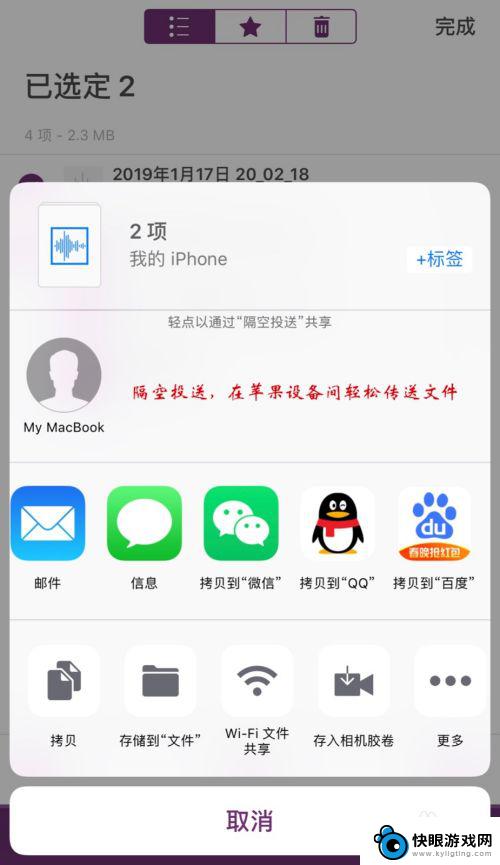
4.第二种导出方式:通过QQ、微信、邮件、短信、百度网盘等方式分享给好友
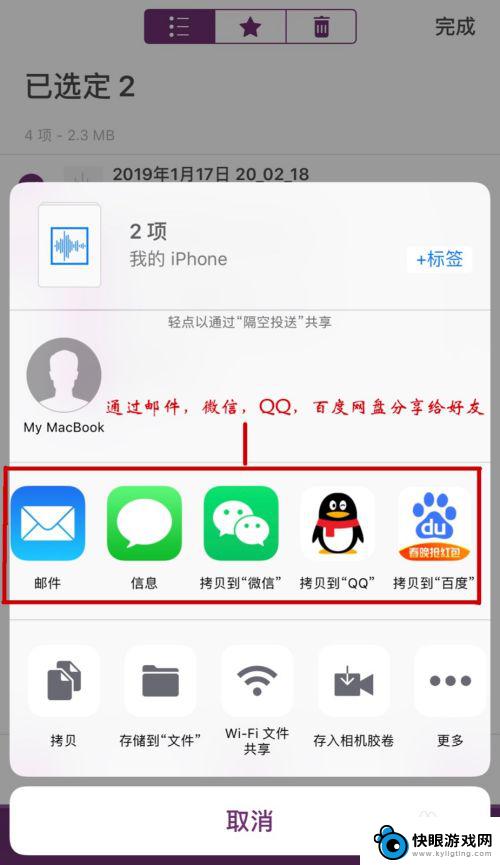
5.第三种导出方式:把文件存储到iCloud云盘,在电脑中打开云盘。即可访问录音文件并下载到电脑中。
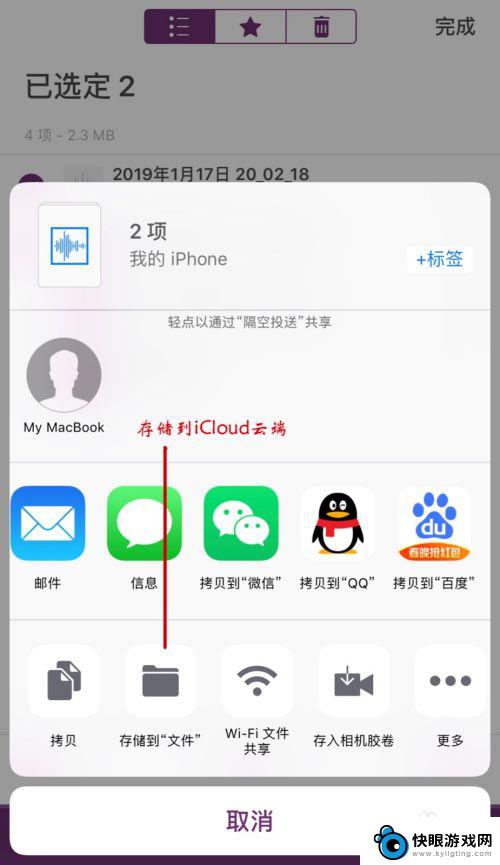
6.第四种导出方式:Wi-Fi文件共享
点击“Wi-Fi文件共享”,会出现“IP地址”。在电脑中的浏览器中打开这个IP地址,即可下载录音文件。
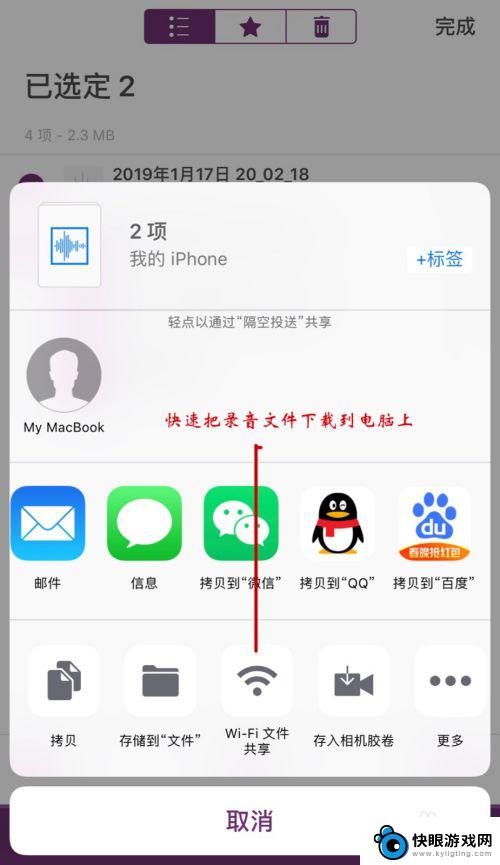
7.第五种导出方式:保存到相册
把录音文件保存到相册中,即可在相册的“视频”中打开录音。USB连接iPhone到电脑,打开“资源浏览器”中的“iPhone相册”,即可下载录音文件到电脑中。
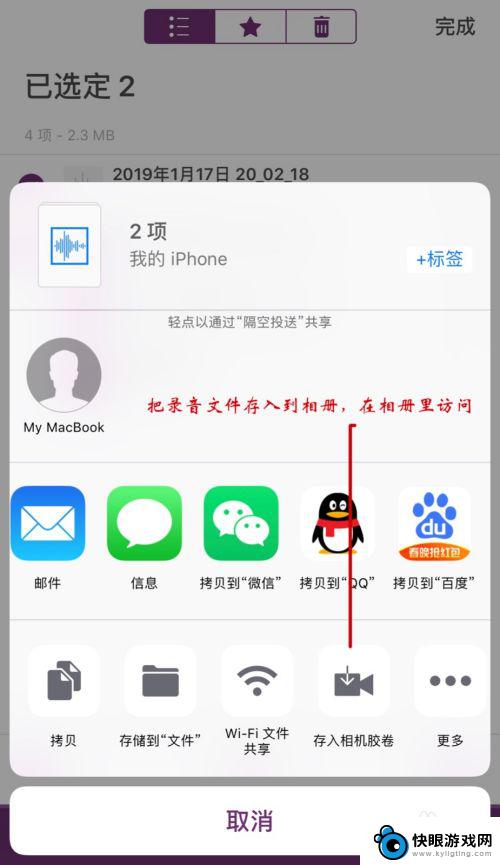
以上就是关于苹果手机如何下载录音视频的全部内容,如果有遇到相同情况的用户,可以按照小编提供的方法来解决。
相关教程
-
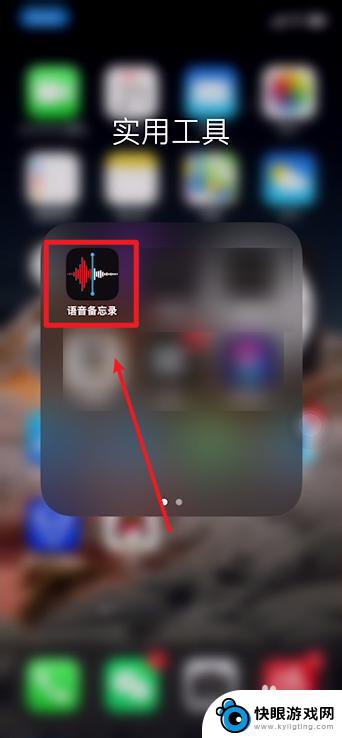 苹果手机如何录制mp3音频 iPhone录音转为mp3格式
苹果手机如何录制mp3音频 iPhone录音转为mp3格式苹果手机具有强大的录音功能,用户可以轻松地使用iPhone录制高质量的音频文件,有时候我们可能需要将录制的音频文件转换为mp3格式,以便在不同的设备上进行播放或分享。幸运的是i...
2024-04-11 17:36
-
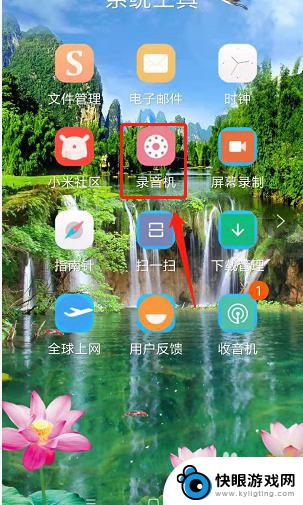 手机录制音频怎么转换成mp3格式 手机录音文件转换成mp3步骤
手机录制音频怎么转换成mp3格式 手机录音文件转换成mp3步骤在日常生活中,我们经常会使用手机来录制一些重要的音频文件,比如会议记录、讲座内容或者个人备忘录等,一些手机录音文件可能并不是我们想要的格式,导致在不同设备上无法正常播放或分享。...
2024-03-01 10:35
-
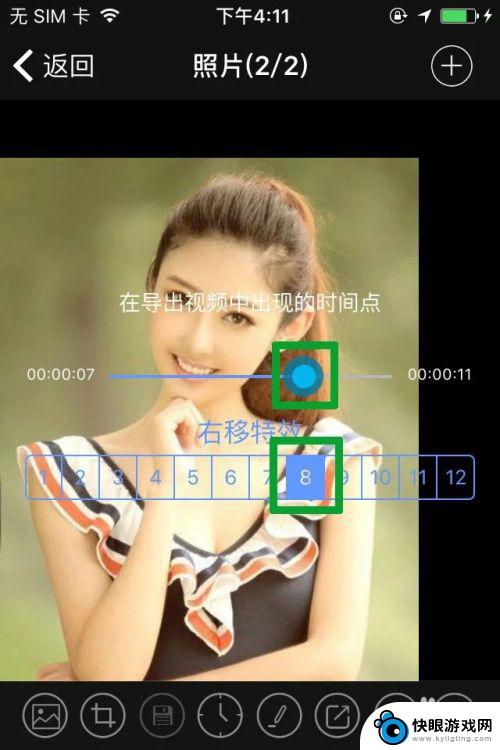 苹果手机录音怎么修饰图片 iPhone如何录音配上照片制作视频
苹果手机录音怎么修饰图片 iPhone如何录音配上照片制作视频随着科技的不断进步,苹果手机不仅可以帮助我们拍摄美丽的照片,还能录制清晰的音频,而如何将这些录音和照片巧妙地结合在一起,制作出精彩的视频呢?这成为了许多苹果手机用户感兴趣的话题...
2024-01-24 15:36
-
 华为手机的通话录音功能在哪里 华为手机通话录音文件路径在哪里找
华为手机的通话录音功能在哪里 华为手机通话录音文件路径在哪里找华为手机的通话录音功能是一个非常实用的功能,可以帮助我们记录电话沟通内容,方便日后查看和回顾,但是很多用户可能不清楚华为手机通话录音文件的存储路径在哪里,导致找不到录音文件。在...
2024-04-22 15:16
-
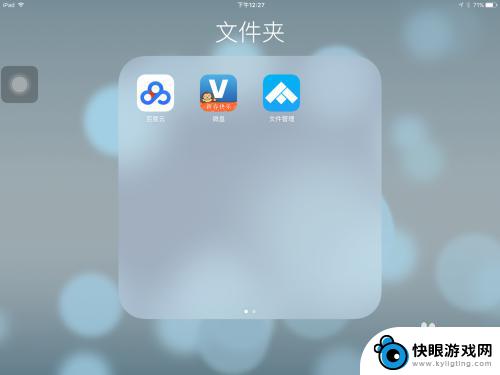 电脑文件怎么传到iphone 如何将电脑文件导入iPhone
电脑文件怎么传到iphone 如何将电脑文件导入iPhone在现代社会中,电脑和手机已经成为我们日常生活中不可或缺的工具,有时候我们可能会面临将电脑文件传输到iPhone的问题。无论是重要的文档、音乐、照片还是视频,我们都希望能够轻松地...
2023-12-14 08:30
-
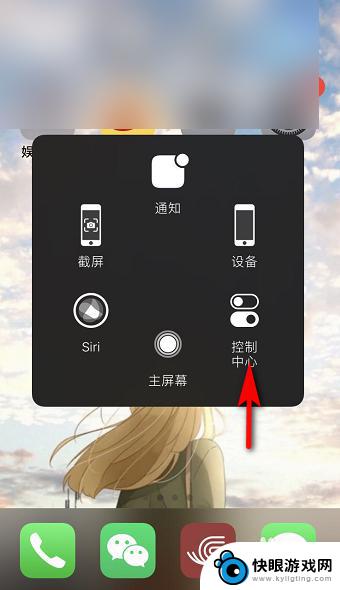 苹果手机打视频录屏没声音 苹果手机录屏声音没有录进去
苹果手机打视频录屏没声音 苹果手机录屏声音没有录进去最近有很多用户反映他们在使用苹果手机进行视频录屏时发现没有声音录入的问题,即使在录制视频时有声音输出,但在回放录屏时却发现没有声音。这个问题让很多用户感到困扰,因为他们希望能够...
2024-03-03 10:30
-
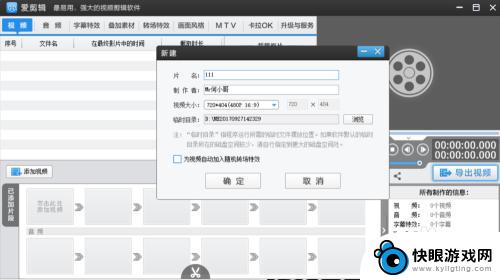 爱剪辑如何使用手机录音 爱剪辑如何导入外部录音
爱剪辑如何使用手机录音 爱剪辑如何导入外部录音在现代社交媒体和短视频时代,剪辑视频已经成为一种流行的方式来展示自己的创意和想法,而手机录音和外部录音的结合,更是让视频制作变得更加丰富多彩。爱剪辑作为一款知名的视频剪辑工具,...
2024-03-28 13:22
-
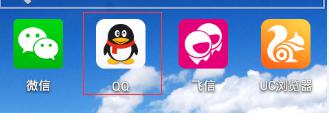 qq音频怎么录制 QQ录音功能怎么用
qq音频怎么录制 QQ录音功能怎么用QQ音频录制是一项非常方便实用的功能,让用户可以随时随地记录重要的语音信息或与朋友进行语音沟通,通过QQ的录音功能,用户可以轻松录制自己的声音,并保存在手机或电脑上。无论是工作...
2024-04-18 13:17
-
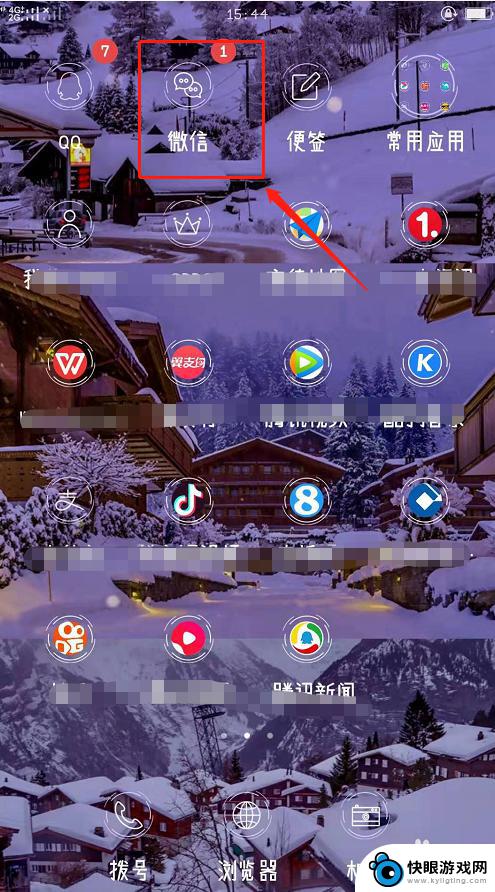 手机微信无法视频和语音 微信视频通话无声怎么办
手机微信无法视频和语音 微信视频通话无声怎么办随着科技的不断发展,手机微信已经成为了我们日常生活中必不可少的通讯工具,有时候我们可能会遇到一些问题,比如手机微信无法进行视频和语音通话,或者在微信视频通话中遇到无声的情况。这...
2024-02-19 15:21
-
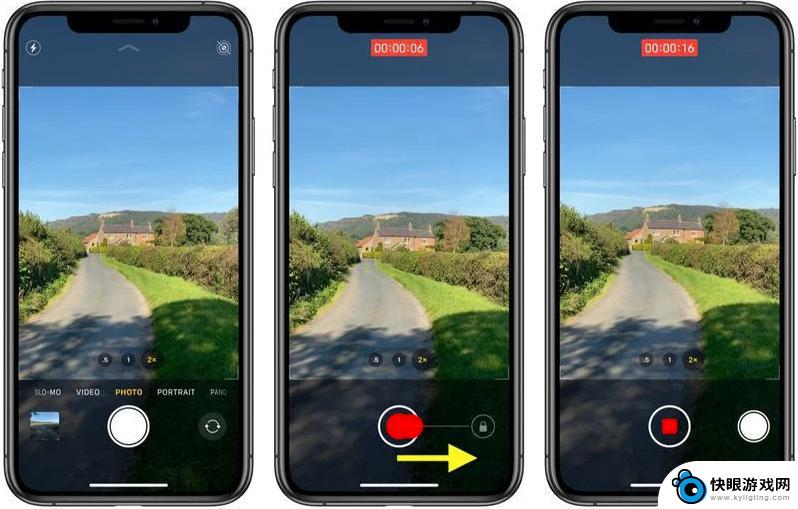 一个手机怎么边放音乐边拍视频 如何在 iPhone 上进行音乐播放并录制视频
一个手机怎么边放音乐边拍视频 如何在 iPhone 上进行音乐播放并录制视频在现代社交媒体时代,手机已成为我们生活中必不可少的工具之一,而在日常使用中我们经常会遇到一个问题:如何在手机上同时播放音乐并录制视频?特别是对于iPhone用户来说,这似乎是一...
2024-02-26 08:25
热门教程
MORE+热门软件
MORE+-
 森格英语免费安卓版
森格英语免费安卓版
136.14MB
-
 和平精英悟空容器app
和平精英悟空容器app
15.17MB
-
 QiFitPro
QiFitPro
96.62MB
-
 日可优
日可优
90MB
-
 腐漫画壁纸手机版
腐漫画壁纸手机版
33.87MB
-
 芸商优豆手机软件
芸商优豆手机软件
121.4MB
-
 本色视频编辑最新版本
本色视频编辑最新版本
53.80MB
-
 红猫直播官网版本
红猫直播官网版本
17.20MB
-
 横风动漫全app最新版
横风动漫全app最新版
35.74MB
-
 帮助者办公
帮助者办公
61MB